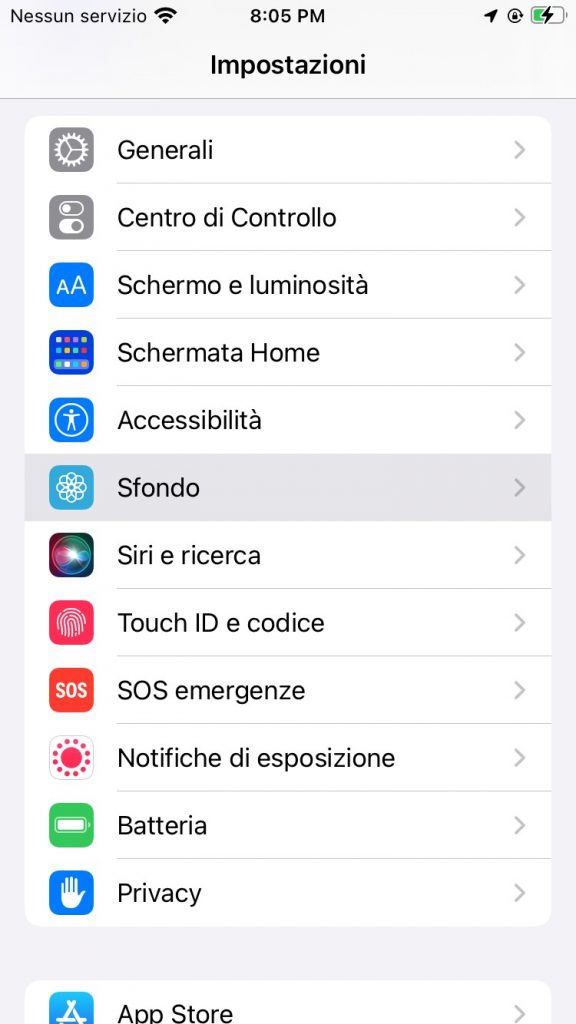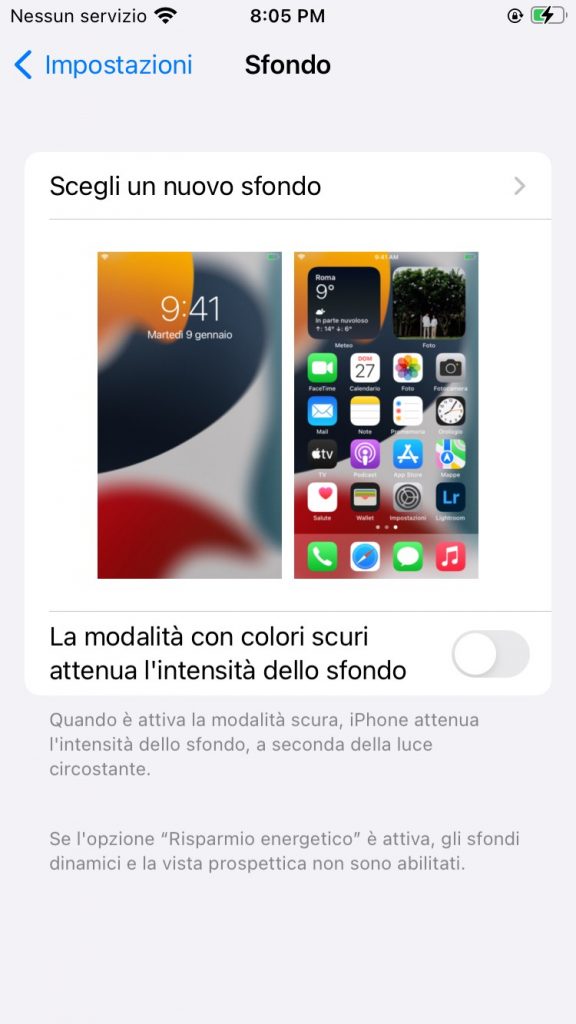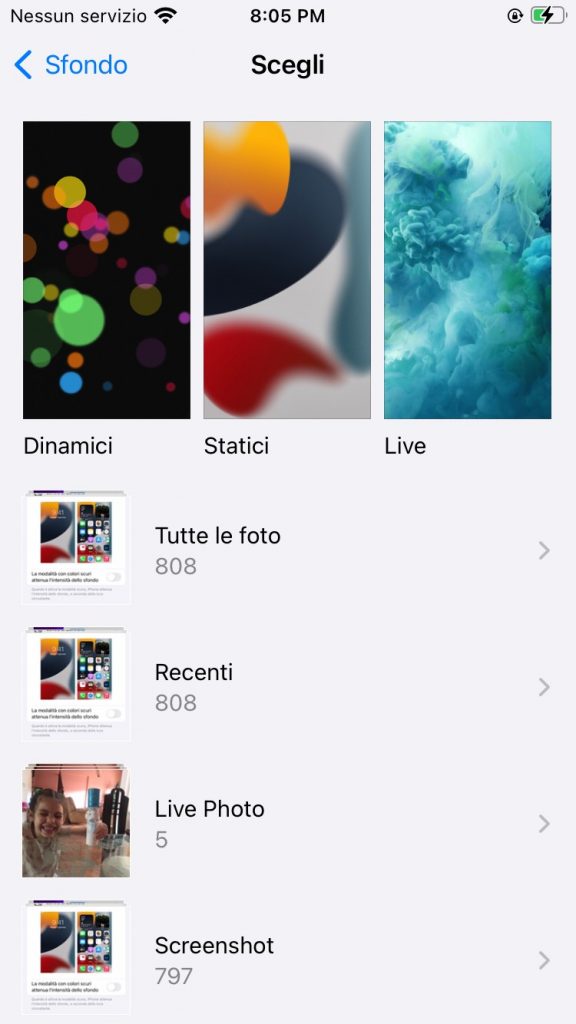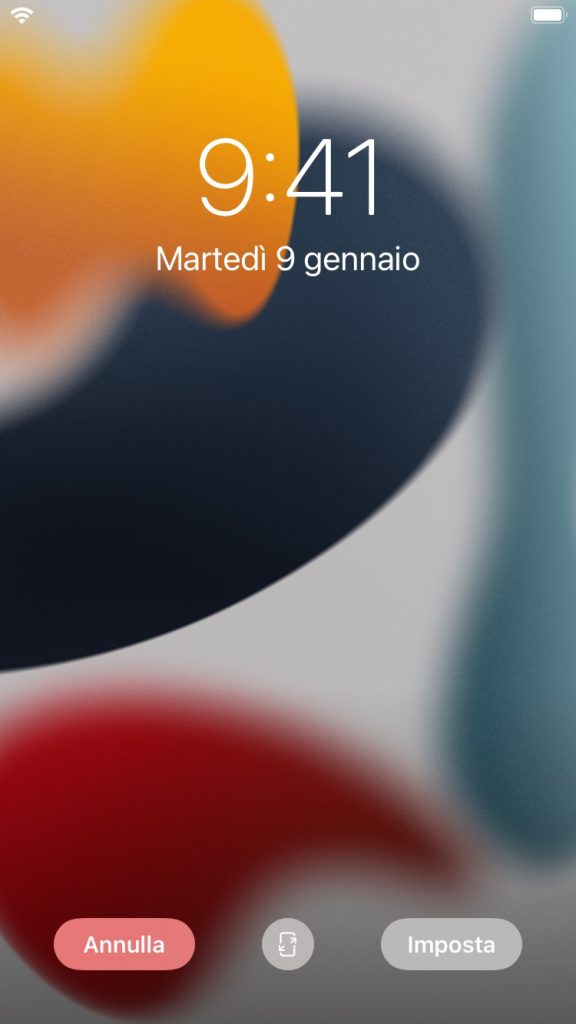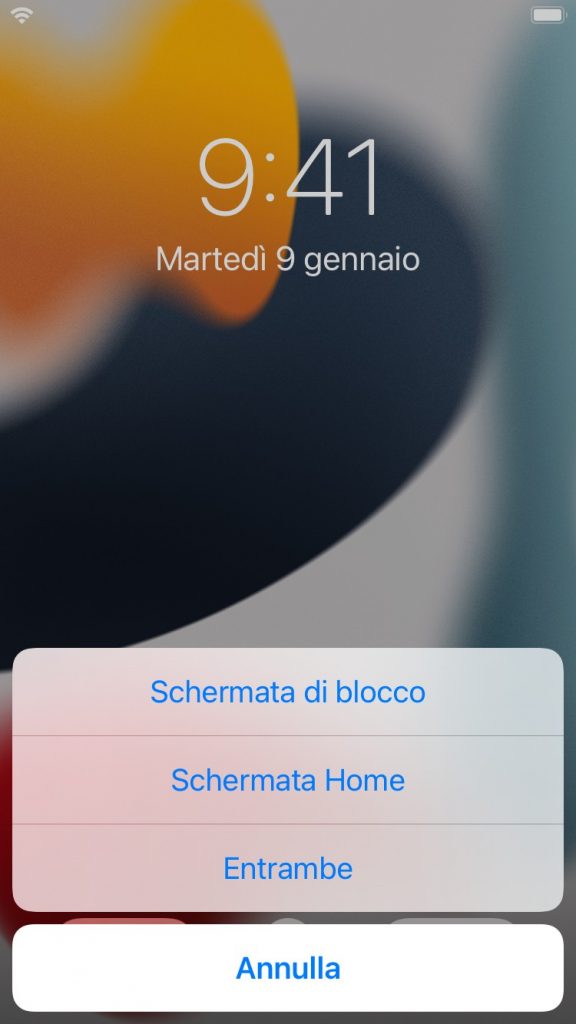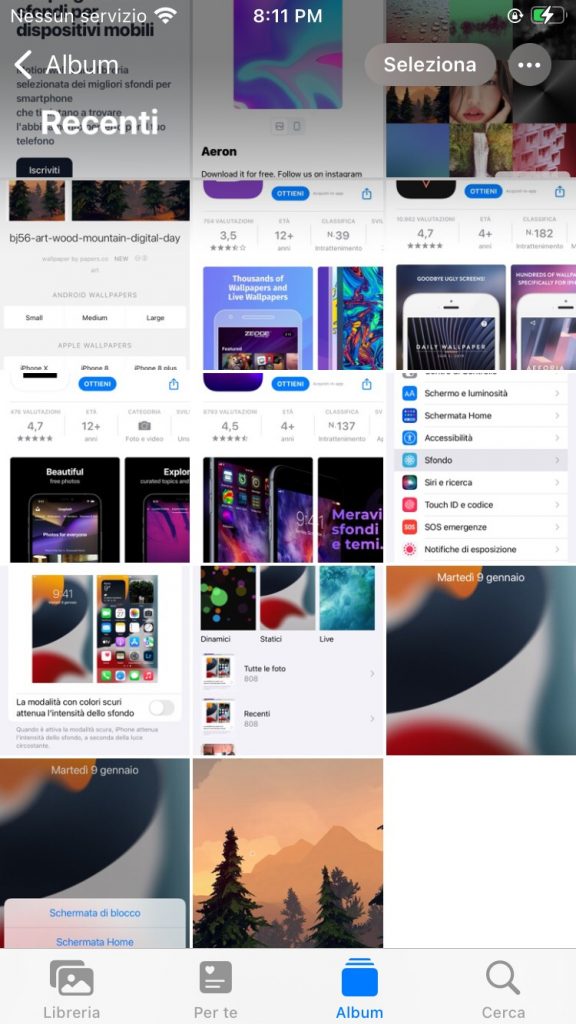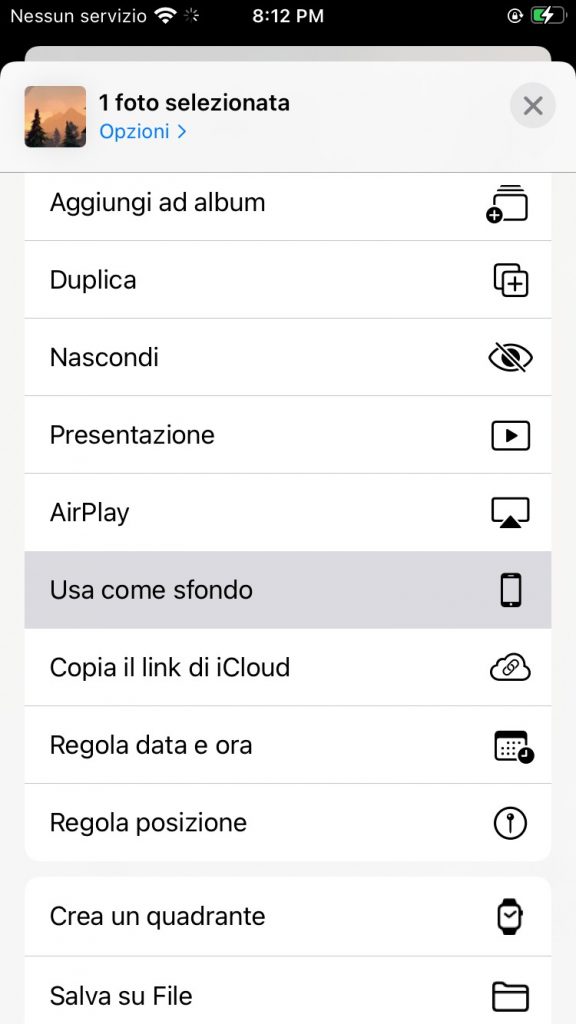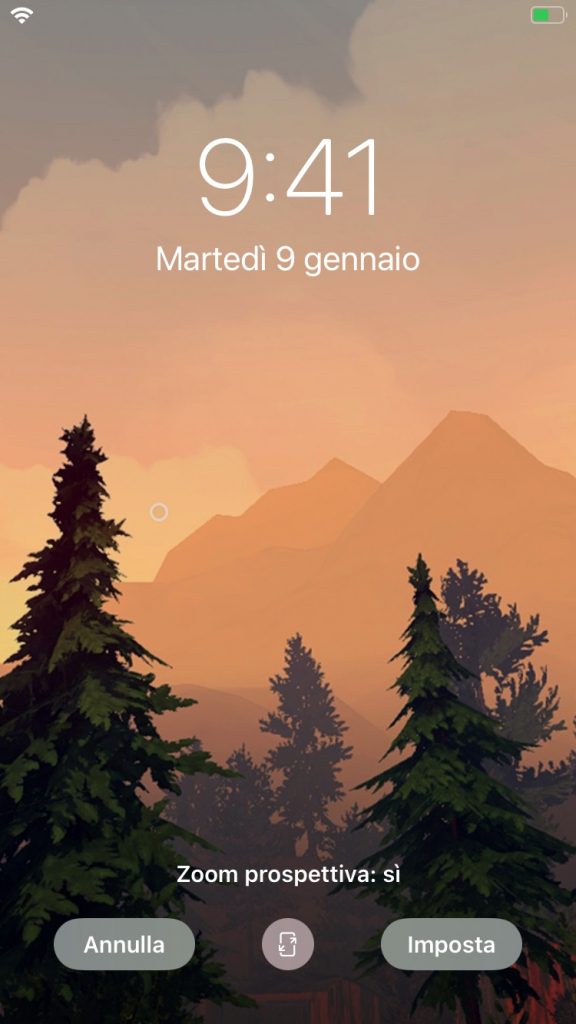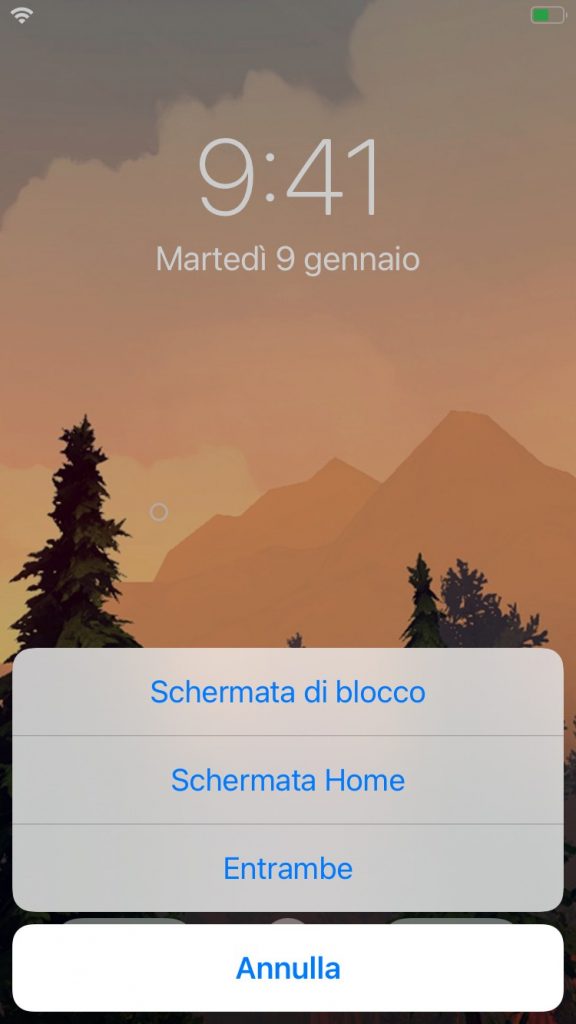Volete dare un nuovo look al vostro iPhone?
Che ne dite di partire dallo sfondo?
In questo articolo vi suggeriremo come trovare i migliori sfondi per iPhone: da paesaggi mozzafiato a design moderni e divertenti.
Riuscirete sicuramente a trovare lo sfondo che fa per voi!
Gli sfondi che vi consigliamo, inoltre, sono ottimizzati per sfruttare al massimo la risoluzione del vostro schermo.
In questo modo il vostro iPhone avrà un aspetto straordinario!
Non vi resta che continuare a leggere questo articolo per scoprirli tutti!
Prima di cominciare
Prima di svelarvi quali sono i migliori siti per sfondi iPhone, vi ricordiamo che sul vostro dispositivo disponete di un’ampia varietà di sfondi predefiniti. Vi basterà selezionare “Sfondi” dalle impostazioni. A questo punto vi apparirà una serie di sfondi tra cui scegliere.
Ma, se nessuno tra quelli suggeriti vi piace, allora continuate a leggere e scoprirete le migliori alternative per dare un nuovo look al vostro cellulare.
Inoltre, è importante chiarire che i consigli che leggete in questo articolo sono validi per qualsiasi modello di iPhone. Questo perché Apple aggiorna costantemente il suo sistema e il suo catalogo di dispositivi.
E allora? Siete pronti a trovare lo sfondo perfetto per il vostro iPhone?
Siti per sfondi iPhone
È arrivato il momento di vedere insieme dove trovare i migliori sfondi per iPhone. Internet è pieno di siti che consentono di scaricare gratuitamente centinaia di immagini in HD, liberi da diritti d’autore e totalmente autentiche.
Qui di seguito vi elencheremo i siti più affidabili e che offrono più ampia scelta.
1. Pexels.com
Iniziamo questo elenco con Pexels, un sito web che offre più di 100.000 sfondi per il vostro iPhone, indipendentemente dal modello o dalla versione di iOS. Tutti gli sfondi che troverete sono in HD e molti di questi sono completamente gratuiti.
Questo sito, inoltre, offre immagini royalty-free completamente originali grazie agli utenti che contribuiscono alla piattaforma.
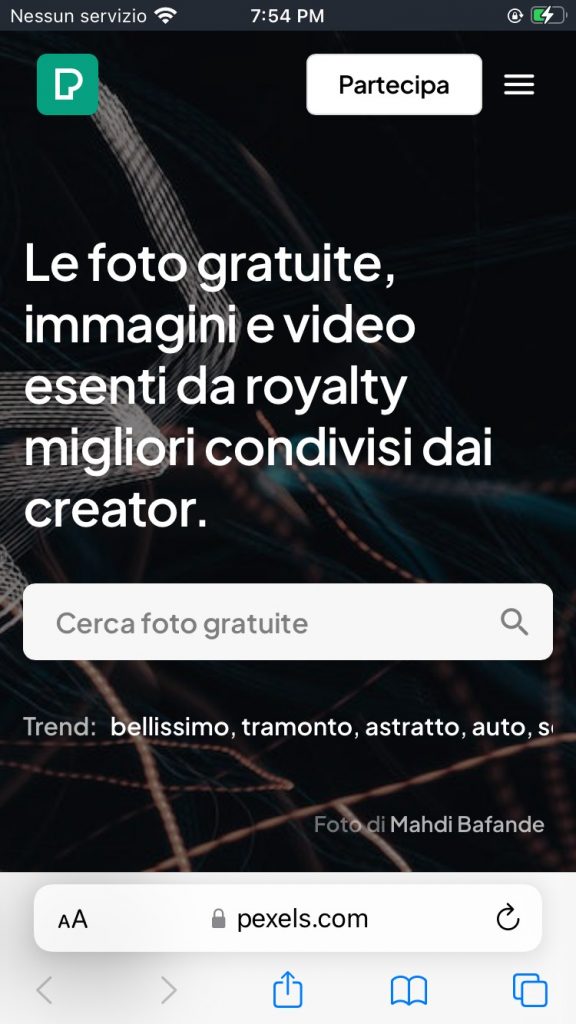
Ma come fare per scaricare gli sfondi? Innanzitutto, cercate uno sfondo utilizzando la barra di ricerca, selezionando un tag o cercando per categoria (ufficio, paesaggi, animali, viaggi, montagne ecc.). Dopo aver trovato lo sfondo che più vi piace, dovete semplicemente selezionarla e fare clic su “Download gratuito”. Se volete selezionare la risoluzione potete farlo cliccando sulla freccia in basso.
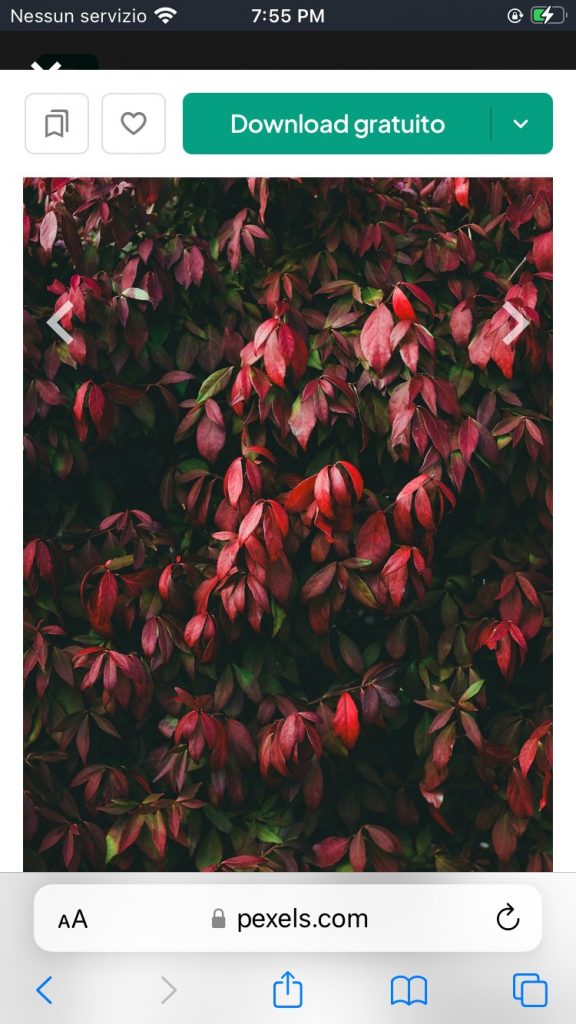
Un altro vantaggio di questo sito è che vi consente di scaricare anche brevi video o gif. In questo modo potrete trovare anche sfondi live per il vostro iPhone!
2. Wallpapers.sc
Wallpapers.sc è una piattaforma molto fornita da cui è possibile scaricare sfondi adatti per ogni modello di iPhone.
Per farlo vi basterà accedere al sito web e selezionare il modello di iPhone. Dopo aver fornito queste informazioni, il sito vi fornirà moltissimi sfondi con temi diversi: architettura, arte, musica, natura, celebrità, ecc. Appena adocchiate un’immagine che vi piace potete cliccarci sopra con il tasto destro del mouse o tenere premuto se state usando il vostro smartphone. A questo punto l’unica cosa da fare sarà selezionare la voce “Salva immagine come”.
Una volta salvata, l’immagine che avete scaricato sarà disponibile nella galleria di foto del vostro cellulare, pronta ad essere utilizzata.
3. Motionwall
Motionwall è il sito perfetto se amate le illustrazioni e l’arte astratta. Dalla homepage del sito potete sfogliare le immagini che sono state pubblicate di recente. L’unica pecca è che non c’è la possibilità di selezionare una categoria specifica. In compenso, la qualità e l’originalità delle immagini sono garantite! Non troverete immagini simili altrove!
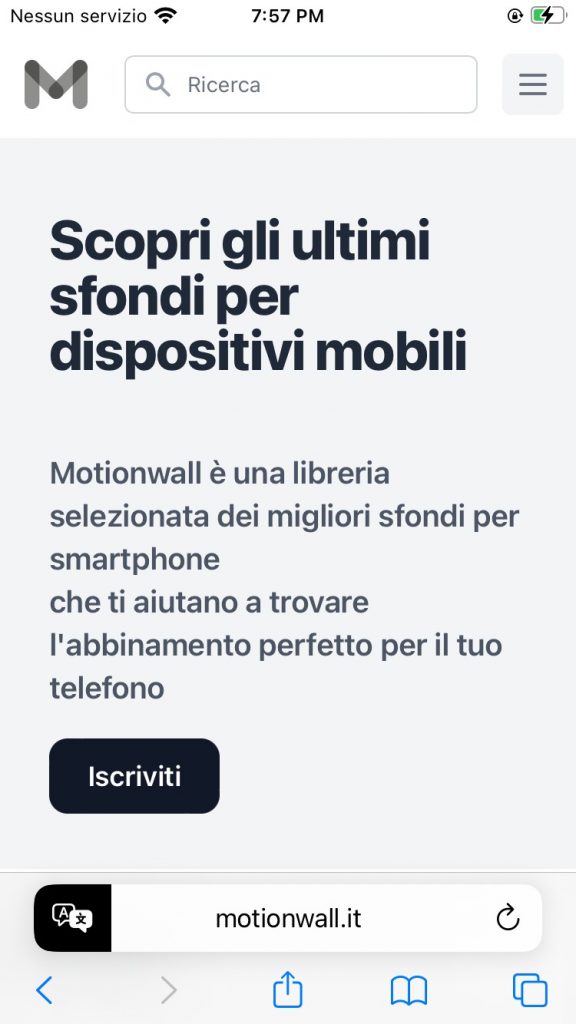
Dopo aver scelto l’immagine che più vi piace, potete vedere l’anteprima di come apparirà sul vostro iPhone. Per farlo vi basterà selezionarla e premere l’icona del cellulare. Se l’anteprima è di vostro gradimento, premete “Download” per salvare l’immagine direttamente sul tuo cellulare.

4. Papers.co
Se avete un iPhone e siete appassionati di minimalismo, vi consigliamo Papers.co. Su questo sito potete trovare moltissime immagini minimaliste e non solo. Potete trovare, infatti molti altri stili, come arte, Disney, giochi, anime ecc..
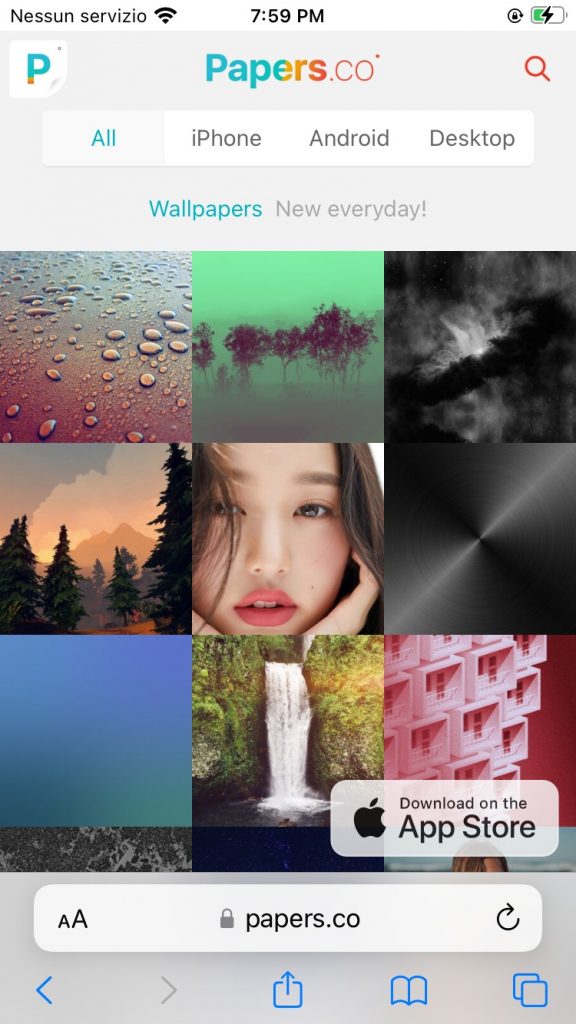
Scegliete innanzitutto un’etichetta e sfogliate i vari sfondi in HD che vi appariranno. Una volta trovata un’immagine di vostro gradimento, selezionatela e cercate il vostro modello di iPhone nella sezione “Sfondi Apple“. Dopo aver selezionato il modello di telefono, lo sfondo verrà scaricato automaticamente sul vostro dispositivo.
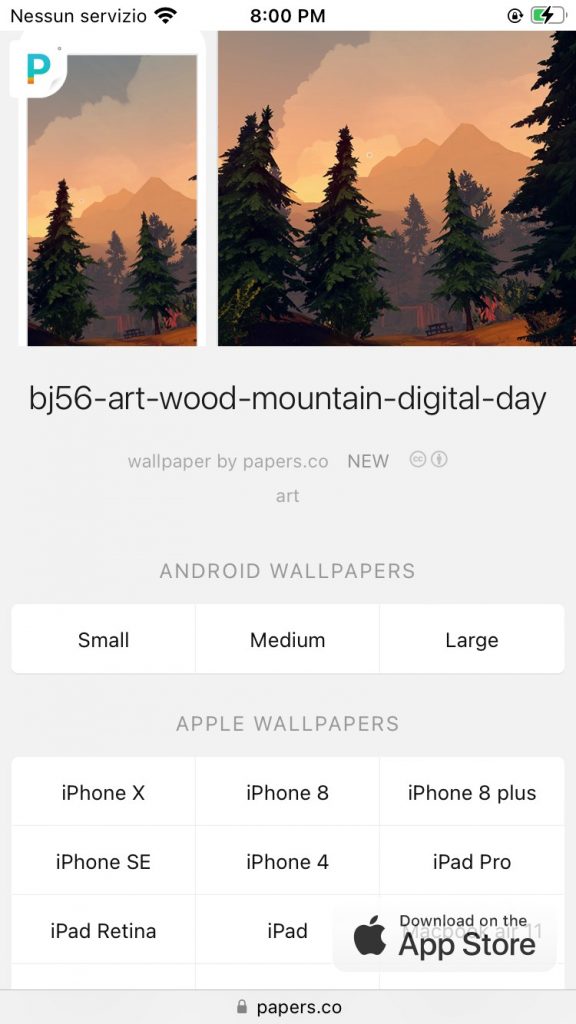
App per sfondi iPhone
Se preferite un modo più comodo e veloce per scaricare sfondi per il vostro iPhone, vi consigliamo di optare per delle applicazioni come quelle che vi elenchiamo di seguito.
Ecco, quindi, come scaricare sfondi per iPhone in modo più semplice e veloce:
1. Zedge
Zedge è forse la migliore app per sfondi iPhone. È un’applicazione gratuita che offre un’ampia selezione di sfondi di vario tipo. Potete trovare estetica, vaporwave, olografica, retrò e molto altro ancora!
Vi abbiamo già detto che è un’applicazione gratuita ma, se lo desiderate, potete attivare un abbonamento per avere l’accesso a un numero maggiore di immagini così da avere ancora più scelta.
Zedge dispone anche di una sezione di adesivi che potete utilizzare in iMessage.
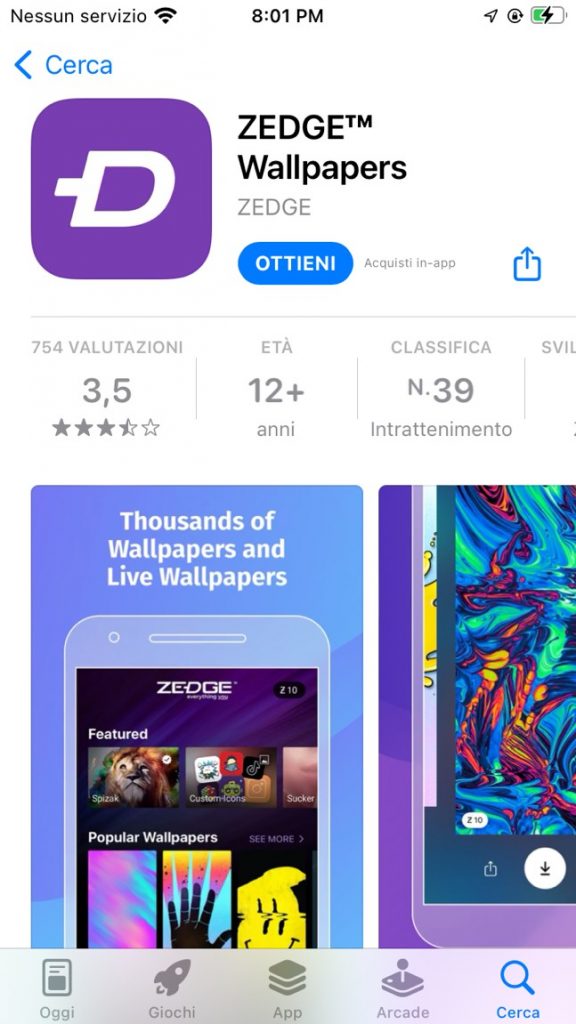
2. Vellum
Vellum Wallpapers è un’altra ottima applicazione per scaricare sfondi per iPhone. Gli sfondi che offre sono moltissimi e sono suddivisi in categorie. Dovete semplicemente accedere all’applicazione, selezionare la categoria che più vi interessa e scaricare le foto che vi piacciono.
L’applicazione è gratuita ma, pagando 3,49 euro al mese, potrete liberarvi delle pubblicità e avere la possibilità di scaricare molti più sfondi.
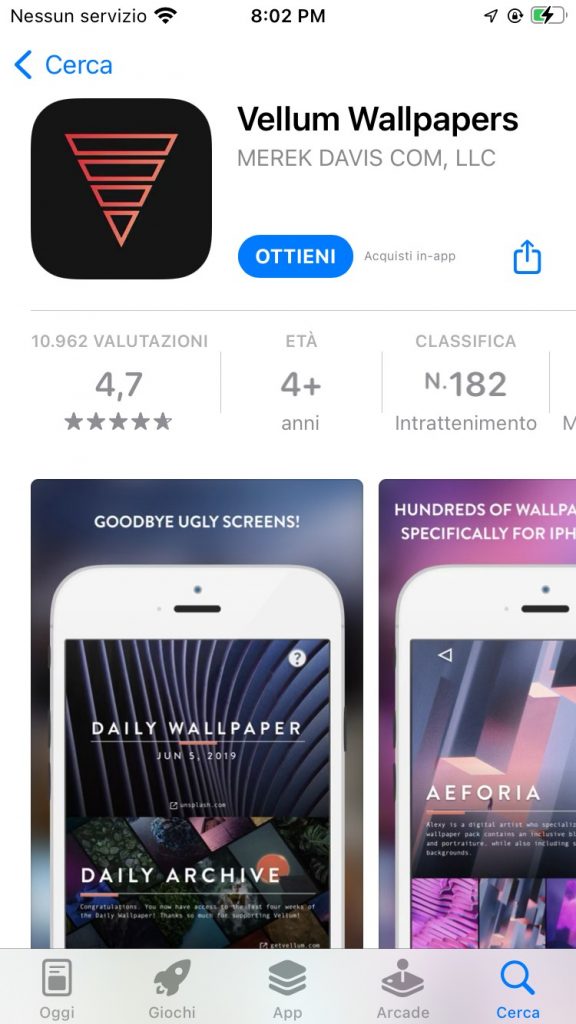
3. Unsplash
Il popolare sito web Unsplash adesso diventa anche un’applicazione per cellulare. In questo modo potete scaricare sfondi in modo più comodo e veloce aprendo semplicemente l’applicazione.
Un altro vantaggio di questa applicazione è la possibilità di caricare foto originali che gli altri possono scaricare e utilizzare come sfondi.
Unsplash vi offre un’ampia varietà di opzioni per tutti i modelli di iPhone, tutte in alta definizione e royalty-free.
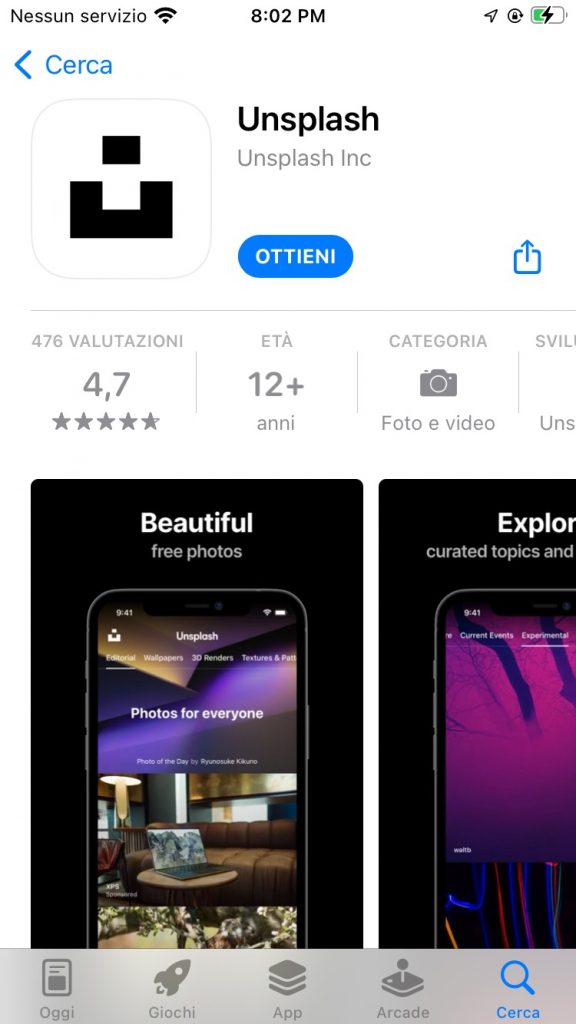
4. Sfondi e Temi per Me/Sfondi Animati per Me
Per concludere questa carrellata di applicazioni per scaricare sfondi iPhone, citiamo “Sfondi e Temi per Me”. Questa applicazione, insieme alle altre 2 versioni “Temi per Me” e “Sfondi Animati per Me”, ti offre alcuni dei migliori sfondi per iPhone gratis. Troverete solo immagini autentiche e in altra definizione.
Tutto ciò che dovete fare è scaricare l’applicazione e sfogliare le varie categorie di sfondi che vi vengono proposti. Tra questi potete scegliere quelli che più vi piacciono e scaricarli sul vostro cellulare.
Come abbiamo già accennato, questa applicazione è la scelta giusta se volete sapere dove trovare sfondi animati per iPhone. Vi permette, infatti, nella sua versione “Sfondi Animati per Me”, di scaricare immagini animate da utilizzare come sfondo sui vostri dispositivi.
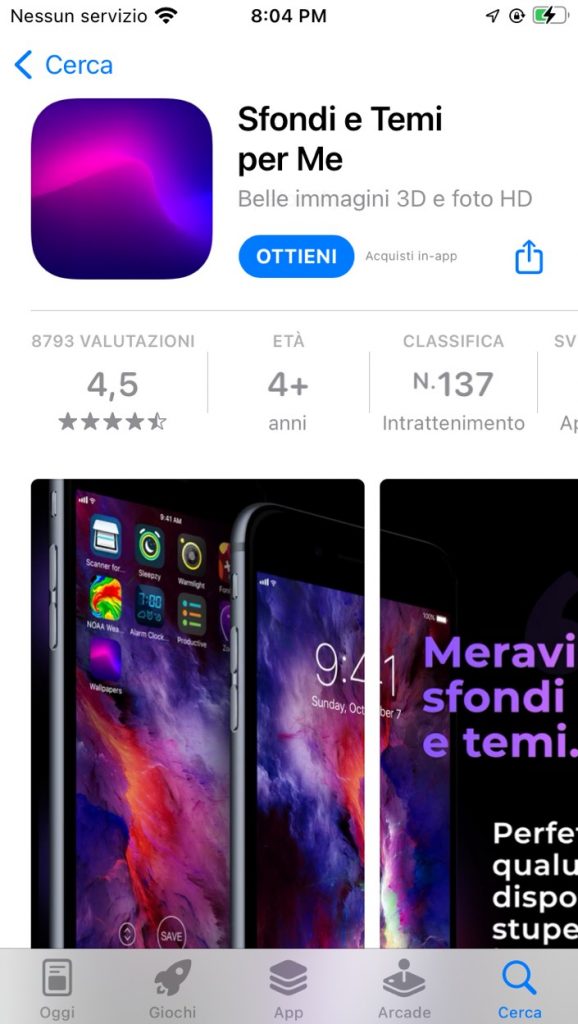
Come cambiare lo sfondo su iPhone
Ora che abbiamo capito insieme dove scaricare sfondi originali Apple, è il momento di capire come fare per cambiare lo sfondo sul vostro iPhone.
In questa breve sezione finale, infatti, vi illustreremo step by step come cambiare lo sfondo sul vostro cellulare in modo semplice e veloce.
- La prima cosa da fare è andare nella sezione “Impostazioni” dal vostro dispositivo
- Scorrete fino a trovare la voce “Sfondo”

- A questo punto selezionate “Scegli un nuovo sfondo“.

- Ora potete scegliere l’immagine che desiderate impostare come sfondo. Potete scegliere se utilizzare un’immagine Apple o un’immagine che avete scaricato e che trovate nella galleria.

- Quando selezionate le immagini, modificate le dimensioni e l’allineamento a proprio piacimento.

- Infine, premete “Imposta” e scegliete se applicare l’immagine come sfondo della schermata iniziale, della schermata di blocco o di entrambi.

Esiste anche un altro modo per cambiare lo sfondo del vostro iPhone. Ecco come fare:
- Aprite l’applicazione Foto sull’iPhone.

- Trovate l’immagine che volete impostare come sfondo.

- Fate clic sull’icona di condivisione che trovate in basso a sinistra.

- Cliccate sulla voce “Usa come sfondo“.

- A questo punto, modificate le dimensioni e l’allineamento dell’immagine e, se siete soddisfatti dell’anteprima, cliccate su “Imposta”.

- Anche in questo caso potete scegliere se impostare lo sfondo come schermata iniziale, come schermata di blocco o per entrambe.